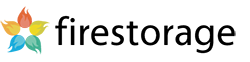1. アップロードURLとは?
ファイルをアップロードするための専用リンクです。以下のようにURLが表示されます。
https://firestorage.jp/key/uketoru/...
このリンクを相手に送ることで、相手がファイルをアップロードできます。
2. 連携設定
アップロードされたファイルを別サービスに連携させることができます。
2-1. オクルに渡す
- オクル(社内ファイル共有サービスなど)に自動転送します。
- 「オクルグループ」を設定すれば、そのグループに即時共有可能です。
2-2. シラセルに渡す
- ファイルを受信したら、指定したメール宛に通知できます。
- シラセルグループを使って、複数人に一斉通知が可能です。
3. スペース設定(設定項目一覧)
| 項目名 | 説明 | 備考 |
|---|---|---|
| タイトル | アップロードスペースの名前を設定します。 | 例:「夏の動画コンテスト」など任意に変更可能 |
| 保存期間 | ファイルを保存しておく日数を指定します。 | 例:14日間など |
| ユーザー削除 | ダウンロードページで削除可能です | 管理画面を利用せずにファイルの削除が可能です |
| 通知メール受信 | ファイル受信時にメールで通知します。 | メールアドレス設定が必要 |
| 携帯通知メール受信 | 携帯メールに通知を送る設定です。 | ON/OFF切替可能 |
| 誰を?(ZIP名) | ZIPファイルに変換したときの名前を自由に入力できます。 | お相手にお名前を入力してもらうと、キー名に入力した文字が入ります(任意入力可) |
| 何を?(ファイル名接頭語) | ファイル名の先頭に付けたい文字列を入力します。 | 動画コンテスト等、プロジェクト名を付与するとアップロード時にファイル名に入力した文字が付与されます(30文字まで) |
| ダウンロードURL | アップされたファイルのダウンロード用リンクを表示します。 | URLをコピーしてファイルの共有が可能です |
| メッセージ | アップロード画面に表示されるメッセージを編集できます。 | アップロード時の注意点や、お知らせを表示できます。 |
4. 使い方例
- 「アップロードURL」を相手に送る。
- 相手がファイルをアップロードすると、指定のメールに通知が来る。
- 必要であれば、ファイルを「オクル」や「シラセル」に自動連携。
- 保存期限内にダウンロードURLからファイルを受け取る。